Как пользоваться Nvidia Profile Inspector
Мало кого в наше время можно удивить вопросом «Какая у вас в компьютере видеокарта?» Ответ на этот вопрос достаточно разнообразен, но важность наличия этого комплектующего в компьютере точно признают все. Как и любое другое основное комплектующее персонального компьютера, видеокарта требует наличия установленных драйверов, которые, в свою очередь, предлагают множество различных настроек и параметров для обработки изображения.
При этом многие настройки скрыты от глаз пользователя. Тем не менее, компанией Nvidia, к примеру, таки предоставляется программа, позволяющая осуществить настройки для конкретного приложения. Это Nvidia Profile Inspector. В этой статье мы рассмотрим как пользоваться Nvidia Profile Inspector для изменения параметров видеокарты.
Чем отличается Nvidia Profile Inspector от Nvidia Inspector
Nvidia Inspector — утилита для разгона видеокарт, позволяющая модифицировать частоту функционирования чипов видеокарты, напряжение тока для памяти и GPU, интенсивность охлаждения видеокарты.
Полный разбор GeForce Now. Как работает облачный гейминг?
В отличие от Nvidia Inspector, утилита Nvidia Profile Inspector — средство для конфигурирования «тонких» настроек видеокарты для конкретных приложений с целью улучшения совместимости и повышения быстродействия. Nvidia Profile Inspector позиционируется как дополнение к Nvidia Inspector.
Интерфейс программы
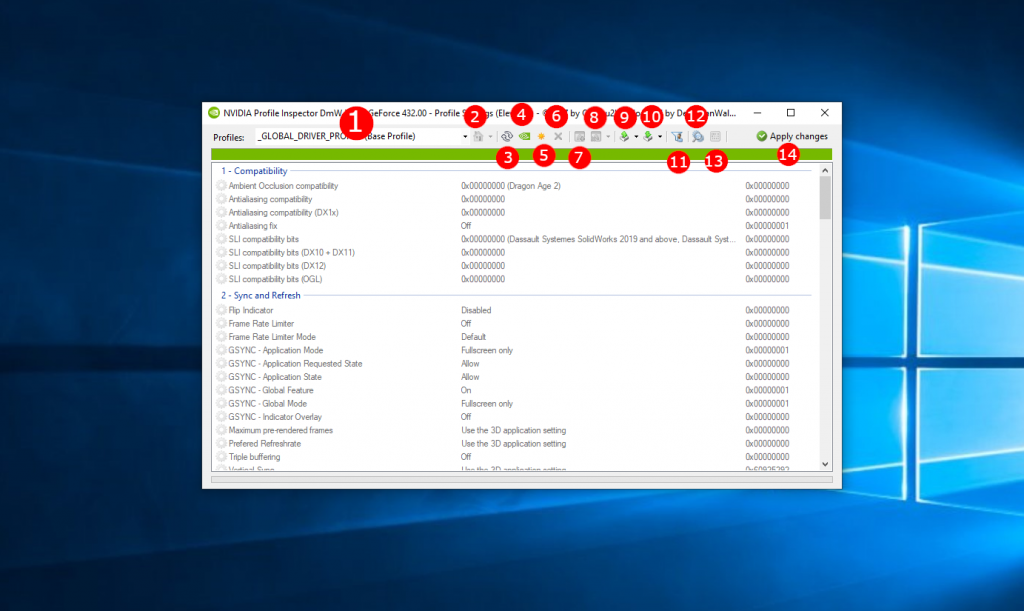
Рассмотрим интерфейс программы более подробно:
- Profiles — раскрывающийся список, в котором выводятся профили Nvidia Inspector. Позволяет выбрать уже сконфигурированный профиль с нужными вам параметрами для конкретного приложения.
- Back to global profile (Home) / User modified profiles — вернуться к глобальному (базовому) профилю / выбрать профиль из списка модифицированных пользователем профилей.
- Refresh current profile — обновить текущий профиль.
- Restore current profile to Nvidia defaults — восстановить текущий профиль до настроек по умолчанию от Nvidia.
- Create new profile — создать новый профиль.
- Delete current profile — удалить текущий профиль.
- Add application to current profile — добавить приложение, к которому будут применяться настройки профиля.
- Remove application from current profile — удалить приложение из текущего профиля.
- Export user defined profiles — экспортировать сконфигурированные пользователем профили.
- Import user defined profiles — импортировать сконфигурированные пользователем профили.
- Show the settings and values from CustomSettingNames file only — показывать только настройки, имеющие корректные семантически имена.
- Show unknown settings from Nvidia predefined profiles — показывать настройки, не имеющие корректных имён и имеющие переопределённые пользователем значения.
- Show bit value editor — показывать редактор значащего бита настраиваемого параметра. Позволяет увидеть список всех значимых значений текущего бита настройки и соответствующие этим значениям описания. Также позволяет задавать новые значения.
- Apply changes — применить настройки текущего профиля.
Режим Export user defined profiles содержит следующие возможные варианты выбора (в виде контекстного меню):
- Export current profile only — экспортировать только текущий профиль.
- Export current profile including predefined settings — экспортировать текущий профиль, включая переопределённые настройки.
- Export all customized profiles — экспортировать все изменённые профили.
- Export all driver profiles (Nvidia Text Format) — экспортировать все профили драйвера.
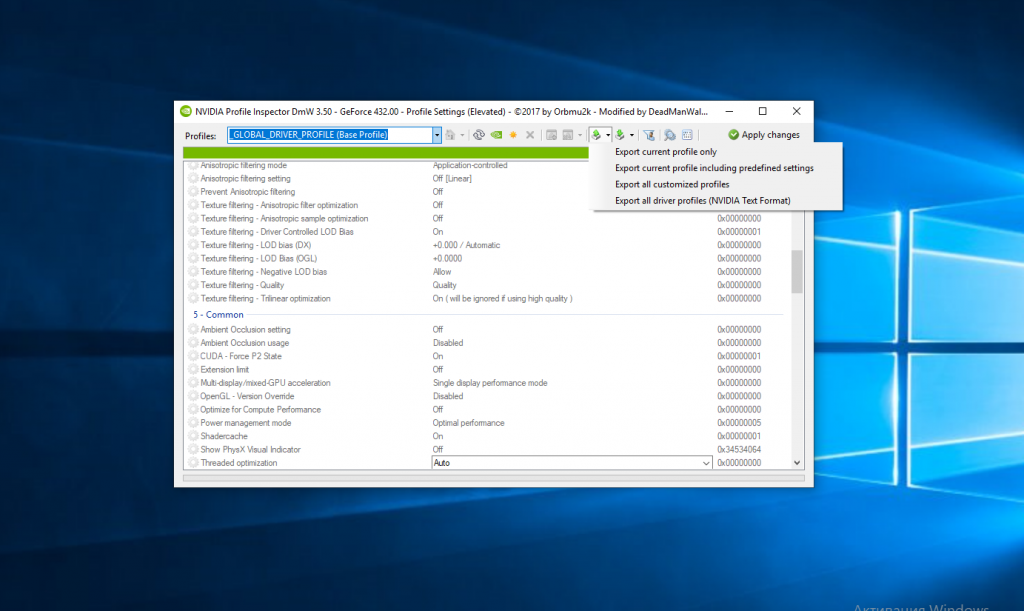
Режим Import user defined profiles содержит следующие варианты выбора (в виде контекстного меню):
- Import profile(s) — импортировать профили.
- Import (replace) all driver profiles (Nvidia Text Format) — импортировать (заменить) все профили драйвера.
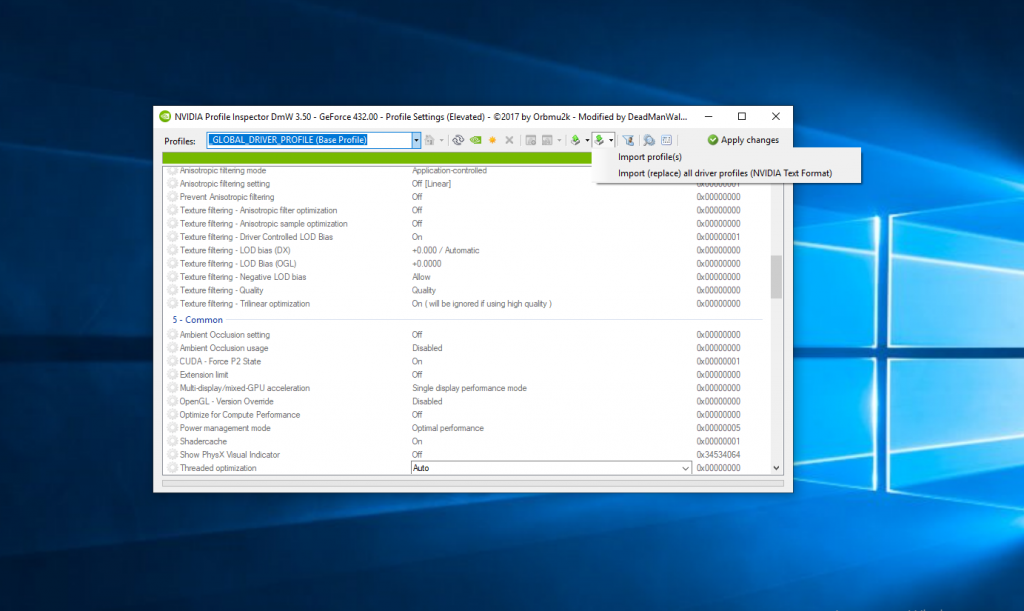
Список параметров в интерфейсе Nvidia Profile Inspector разделён на следующие группы:
- 1 — Compatibility — группа настроек совместимости программы с различными функциями драйвера.
- 2 — Sync and Refresh — группа настроек синхронизации и обновления. Включает предел количества кадров, вертикальную синхронизацию, полноэкранный и оконный режим и многое другое.
- 3 — Antialiasing — настройки Antialiasing. Метод сглаживания ступенек при рендеринге изображения видеокартой.
- 4 — Texture Filtering — группа настроек фильтрации текстур.
- 5 — Common — группа общих настроек видеокарты.
- 6 — SLI — группа настроек, отвечающих за функционирование нескольких видеокарт Nvidia в рендеринге для указанного приложения.
- 7 — Stereo — предположительно это группа настроек, отвечающая за формирование 3D-картинки.
- 8 — Extra — дополнительные настройки профиля.
- Other — настройки, имеющие семантически понятные имена и не вошедшие в выше описанные группы.
- Unknown — настройки, которые не имеют семантически корректных имён.
Как пользоваться Nvidia Profile Inspector
Далее давайте более подробно разберемся как выполняется настройка Nvidia Profile Inspector. Надо отметить, что если у вас не открывается Nvidia Profile Inspector, то необходимо убедится, что драйвер Nvidia установлен, а также его версия не устарела и при необходимости обновить.
1. Настройка существующего профиля
Порядок настройки существующего профиля приложения:
- Выбираем нужный нам профиль, ориентируясь на название.
- Изменяем нужные нам настройки параметров профиля.
- Сохраняем изменения, внесённые в существующий профиль, нажимая кнопку Apply changes.
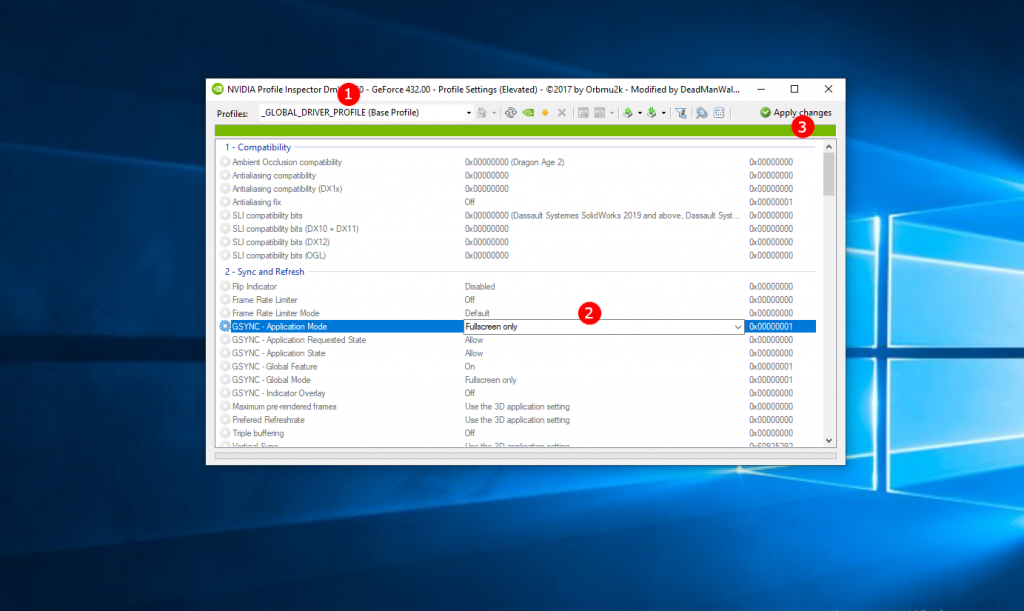
2. Создание нового профиля
Для создания нового профиля кликните по иконке Create profile на панели, затем введите имя профиля:
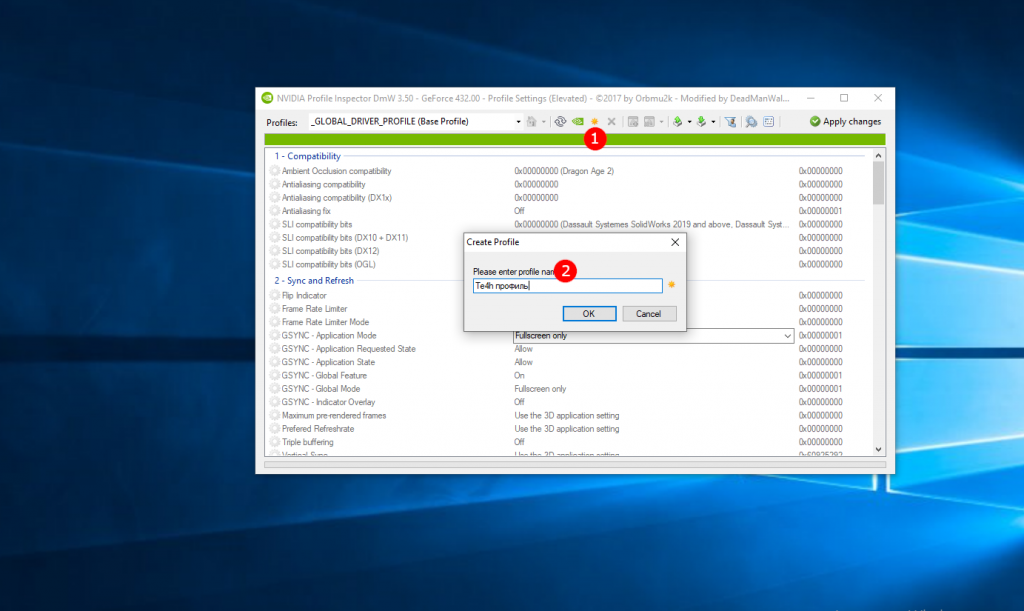
После этого вы можете выбрать приложения, к которым будет применяться данный профиль:
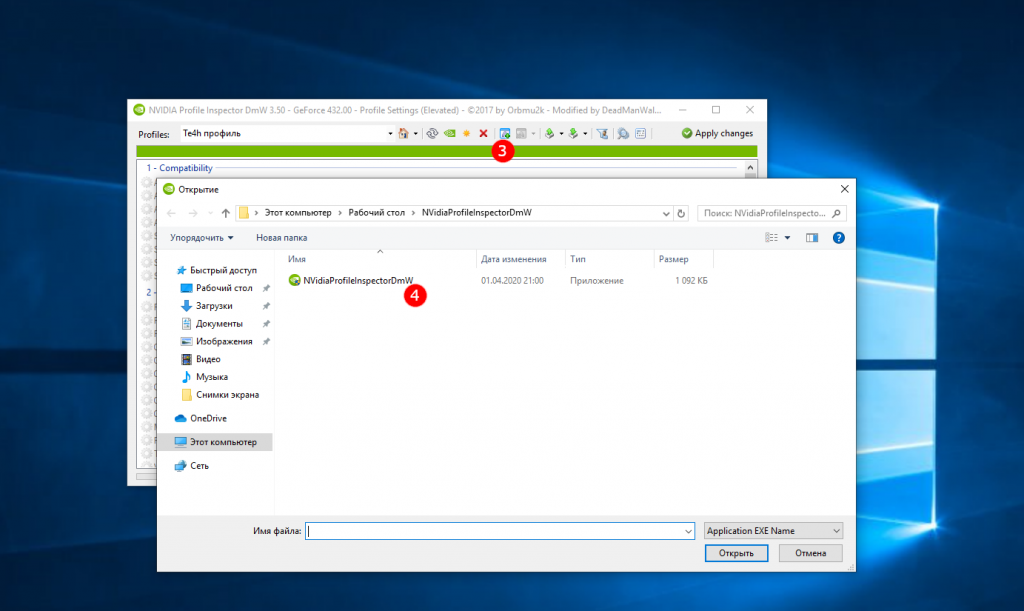
Осталось изменить нужные параметры и применить изменения кнопкой Apply changes.
2. Настройка параметров
Рассмотрим настройку параметров в Nvidia Profile Inspector на примере параметра CUDA — Force P2 State. Видеокарты компании Nvidia могут работать в нескольких режимах. Такие режимы называют GPU Performance State Interface (P-State). Всего существует 16 режимов от P0 до P15. Самый производительный режим — P0, самый малопроизводительный режим — P15. Вот список основных режимов:
- P0/P1 — максимальная 3D-производительность;
- P2/P3 — сбалансированная 3D-производительность;
- P8 — проигрывание HD-видео;
- P10 — проигрывание DVD-дисков;
- P12 — минимальное энергопотребление в режиме бездействия.
Если параметр CUDA — Force P2 State включен, для видеокарты принудительно используется режим производительности P2 видеокарты при выполнении вычислений CUDA. По умолчанию этот он включён. Выключив его мы позволим видеокарте работать в более производительных режимах, например P1 и P0. Они могут быть полезны при выполнении научных вычислений. При этом, естественно, нужно следить, чтобы видеокарта не перегрелась.
Чтобы отключить фиксирование режима производительности видеокарты выберите Глобальный профиль (для всех приложений), затем найдите в разделе Common параметр CUDA — Force P2 State. Во второй колонке кликните по значению On и измените его на Off.
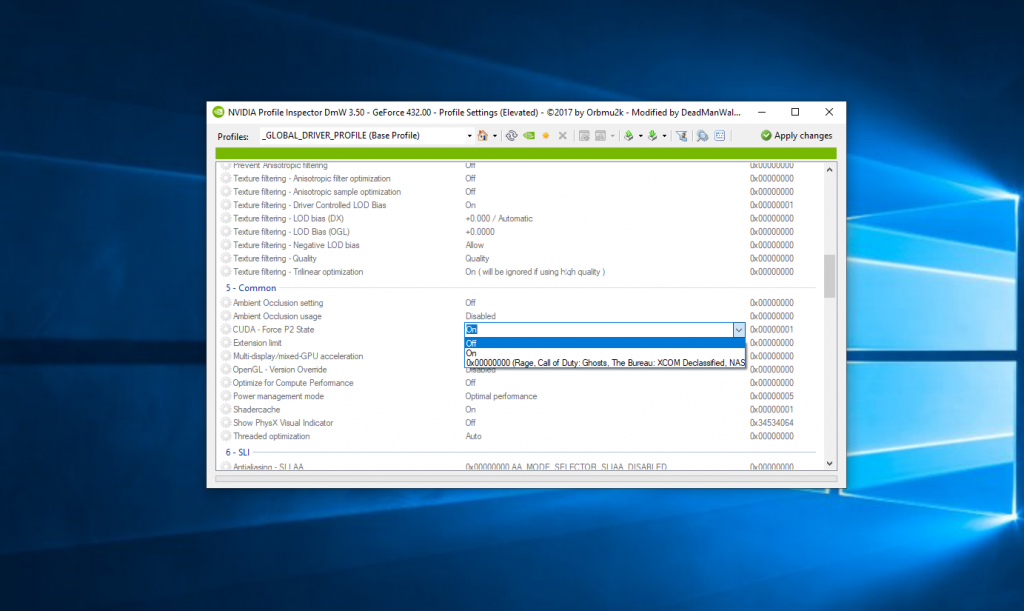
Затем нажмите кнопку Apply Changes чтобы применить изменения в верхнем правом углу окна программы. Теперь при вычислениях CUDA будет видеокарта будет работать с максимальной производительностью.
Выводы
Сегодня вы узнали как пользоваться Nvidia Profile Inspector. Были рассмотрены возможности редактирования существующих профилей и создания новых профилей для конкретных приложений. Был подробно рассмотрен интерфейс программы. Также были обозначены возможности утилиты для смены режимов производительности GPU для работы конкретных приложений.
Источник: te4h.ru
Функция nVidia GeForce Experience ShadowPlay (Шадоуплей)

Видеокарты производства фирмы nVidia знамениты своей беспрецедентной производительностью не только в играх, но и других, не менее требовательных программах. Однако все их главные инновации, внедряемые в новые поколения графических драйверов и аппаратных устройств, в первую очередь связаны с игровой индустрией. Например, в утилите GeForce Experience некоторое время назад появилась функция ShadowPlay (Шадоуплей), или теневая игра.
Основные функции GeForce Experience
До появления этой программы владельцы карт от nVidia должны были сами загружать драйверы для своих комплектующих, устанавливать их и настраивать. Это продолжалось довольно долго. С приобретением компанией разработчика плат расширения для работы с физикой Ageia пришлось думать над более современным решением. Результатом стала утилита, существенно обросшая дюжиной дополнительных возможностей и функций. Они не всегда нужны обыкновенному геймеру. Основными возможностями GFE являются:
Есть и другие функции. Например, при обнаружении поддерживаемой видеокарты GFE сможет управлять из собственного окна её LED-подсветкой, регулируя скорость смены цветов, палитру и яркость ламп.
Обновление видеодрайвера
Современный пользователь избавлен от поисков, загрузки и установки драйверов практически полностью. Если он использует Windows 10, все необходимые компоненты он получает через центр обновления ОС. Правда, именно для видеокарт этот путь подходит плохо. На серверах Майкрософт зачастую лежат более старые версии программного обеспечения.
Это связано с политикой цифрового подписывания и сертификации, которая может занимать очень большое время по сравнению с обычным выпуском драйвера самой компанией. Поэтому пользователи чаще всего используют встроенные возможности ПО для своих видеоадаптеров.
При наличии видеокарты от AMD это программа Radeon Crimson, которая позволяет мониторить температуру и степень загрузки видеочипа, повышать частоты памяти, управлять работой системы охлаждения и вольтажом. Это практически прямой аналог GFE, за вычетом некоторых чисто косметических возможностей.
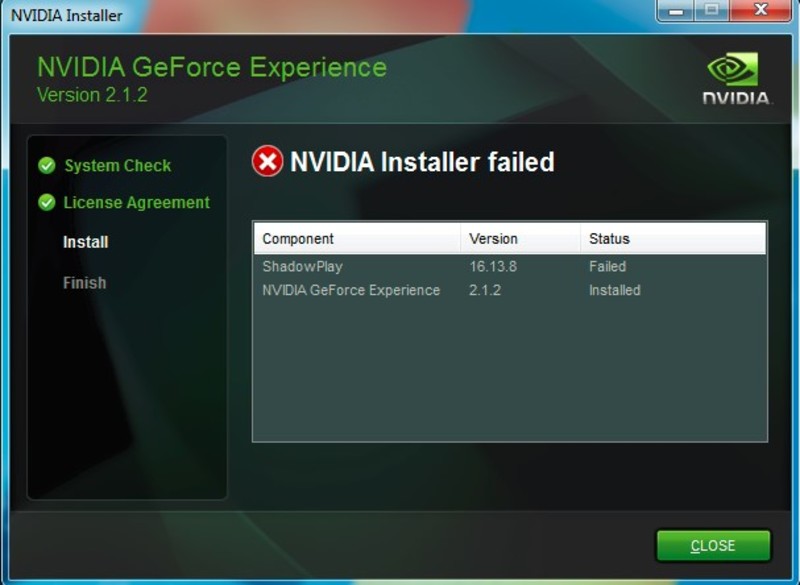
Владельцы же nVidia для этого используют своё приложение, которое можно настроить как на автоматическую установку новых версий ПО, так и просто выдавать предупреждения о вышедшем в печать свежем софте. Для этого нужно перейти во вкладку программы под названием «Драйверы» и там нажать на кнопку «Загрузить». Кроме того, есть возможность попробовать самые новые версии или beta-drivers. Они выпускаются в день выхода крупных игровых новинок и быстро обеспечивают совместимость.
Естественно, программа обновляет и саму себя, так что получить последнюю версию Нвидиа Экспириенс можно, не выходя из неё.
Автоматическая настройка графики
По умолчанию в только что запущенной игре параметры изображения могут быть настроены не так, как это нужно пользователю. Можно воспользоваться функцией автоматической его подстройки в зависимости от аппаратной конфигурации машины.
Вкладка «Игры» выводит информацию обо всех обнаруженных исполняемых файлах игровых приложений вне зависимости от того, какой клиент для их запуска используется и лицензия это или пиратка. В списке полностью оптимизированные тайтлы маркируются галочкой на зелёном кружке, имеющие проблемы с производительностью на текущей конфигурации — треугольником с восклицательным знаком, а неподдерживаемые — кружком со знаком «минус». При выборе любого из пунктов появляется окно с такими опциями:
- запуск игры — предназначен для тестирования с установленными параметрами;
- кнопка «Использовать оптимальные настройки». Позволяет в один клик обнаружить и применить такие параметры, которые обеспечивают самый подходящий и плавный игровой опыт. Зависит от конфигурации. Опирается на официальные требования, поэтому в некоторых играх, где в качестве минимальных указаны немного завышенные конфигурации, может снижать настройки неоправданно низко. Подходит для неопытных пользователей;
- ручное изменение параметров. Производит оверрайд — перехват управления конфигурацией. Поддерживаются только игры, у которых есть возможность править конфиг-файлы вручную. Позволяет задавать произвольные значения. Подходит для более опытных игроков, которые не желают для достижения похожего эффекта копаться в .cfg-файлах и изучать мануалы по их тонкой настройке.
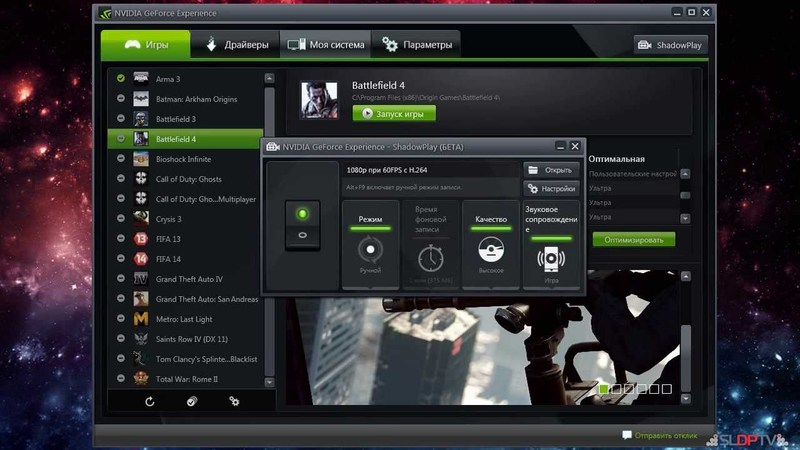
Подходит эта функция не только новичкам в компьютерном деле, но и людям, отключавшим в своё время ненужную глобальную тесселяцию мирового океана в Crysis 2 с помощью специальной утилиты. Тогда такая манипуляция помогала достичь стабильного фреймрейта даже на средних по мощности машинах без каких-либо потерь в красоте картинки. Сегодня же это доступно «из коробки» и стандартными средствами фирменных утилит производителя видеокарт.
Потоковая передача видеосигнала
Кроме малопопулярной из-за своей цены портативной консоли nVidia Shield, вкладка отвечает и за отправку игрового процесса на видеосервисы, например, Twitch или YouTube. Чтобы мгновенный стриминг работал, нужна видеокарта пользователя, которая бы отвечала таким минимальным требованиям:
В этом случае пользователь сможет играть в любимые игры где угодно без снижения качества и с высокой портативностью. Для Shield есть возможность устанавливать Android-версии некоторых игр, которые были портированы разработчиками специально для него. Таких тайтлов немного из-за низкой популярности устройства и его узкой специализации.
Экономия батареи BatteryBoost

Подходит только для игровых ноутбуков, в которых установлена как минимум Джифорс 840 м. Включается только при обнаружении в системе готовой к работе батареи. Тогда в настройках любой игры на вкладке Games появляются дополнительные кнопки. Они позволяют настроить индивидуально параметры для работы от электрической сети и от батареи. Если обнаруживается второй вариант, игра автоматически снижает разрешение, переходит в оконный режим и переключается на менее сложные для отрисовки опции графики.
Некоторые ноутбуки при этом могут продержаться в напряжённой игре в 2 раза дольше, чем при недоступности функции. Благодаря улучшению техпроцесса изготовления видеочипов и процессоров повышается и их энергоэффективность. Это позволяет BatteryBoost продлить жизнь как батарее, которая избежит быстрого износа, так и самому ноутбуку. Он не будет переживать множественные циклы нагрева и охлаждения.
Стоит отметить, что некоторые игры при включении этой фичи могут перестать запускаться. Почему — вопрос не слишком сложный. Современные тайтлы ещё могут кое-как быть оптимизированы под использование мобильных видеочипов. Более древние, например, Crysis или Far Cry 2 требуют включения схемы питания «Высокая производительность» в настройках электропитания операционной системы. Именно поэтому открыть их при работе от батареи не получится.
Технология ShadowPlay

Существенно обновилась в GFE версии 3.0. Теперь стримить можно без использования дополнительных программ. Чтобы включить nVidia ShadowPlay, нужно вызвать игровой оверлей и нажать кнопку Share. Эта функция позволяет на лету управлять качеством и битрейтом сигнала, который отправляется туда, куда настраивает пользователь. Запустить Shadowplay можно комбинацией клавиш Alt+Z. Из присутствующих функций можно выделить такие:
- мгновенный повтор. Раньше была известна под другим именем — Shadowmode. При этом сохраняются находящиеся в кэше 20 последних минут геймплея. Такая возможность позволяет не только не пропускать самые интересные моменты матчей или прохождений одиночных кампаний. Этого времени, например, вполне хватает для записи полного прохождения одного Великого портала в Diablo 3;
- запись — потоковая запись всего, что происходит на экране в текущий момент. Отличается более точными настройками и ручным управлением. Может потребовать много свободного места на жёстком диске. Записывать можно без ограничений по времени и качеству;
- трансляция — простой и эффективный способ начать показ процесса игры на сервисах Youtube Live и Twitch. Отличается гибкой настройкой битрейта, качества и фреймрейта бродкаста. Имеет встроенные пресеты качества. Требует привязки аккаунтов названных сервисов к GFE. Кроме них, можно авторизоваться в Google и Imgur. Это позволит одной кнопкой отправлять скриншоты игр на сервисы хранения изображений.
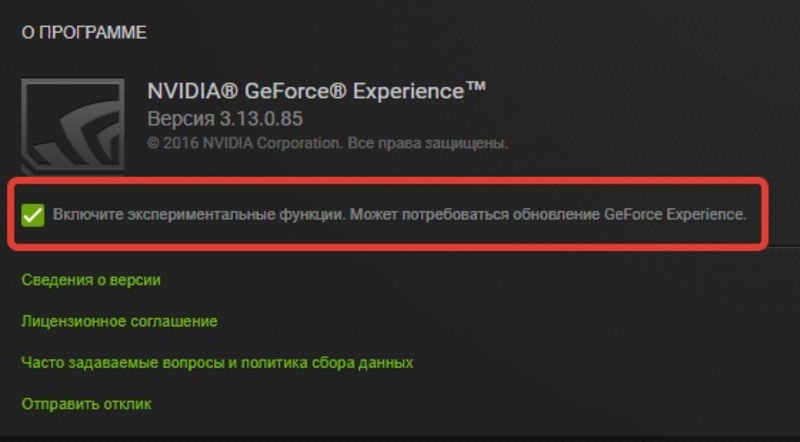
Все параметры могут настраиваться очень гибко. Отображение статусной иконки, которая сигнализирует о начале работы сервиса, разрешено назначить одному из четырёх секторов экрана.
Чтобы отключить ShadowPlay достаточно зайти в настройки GFE, нажав иконку, напоминающую шестерёнку. В пункте меню «Общие» передвинуть переключатель напротив опции «Общий доступ» в положение «выключено».
Удаление сервиса GFE
Если пользователь недоволен работой этого сервиса или хочет освободить место на диске под другие данные, то его можно легко удалить. Делается это одним из следующих способов:
- через встроенную функцию «Установка и удаление» в ОС Windows;
- через контекстное меню значка программы в меню Пуск (появилось в одном из последних обновлений Windows 10);
- с помощью стороннего программного обеспечения.
Удалить GeForce Experience с компьютера можно, просто зайдя в параметры ОС, перейдя в пункт «Приложения» и найдя там «Приложения и возможности». В списке отображаются все установленные программы на компьютере. Достаточно просто найти нужный пакет, выделить его и щёлкнуть по появившейся кнопке «Удалить».
При этом запускается встроенное в утилиту меню удаления. После подтверждения своих намерений пользователь ждёт некоторое время. После завершения процесса он может перезагрузить машину.
Способ с использованием других программ подразумевает наличие в системе CCleaner или его аналога. Чтобы удалить с его помощью любую программу, достаточно в открытой программе перейти в раздел «Сервис», выбрать «Удаление программ», найти там GFE и нажать кнопку «Удалить». Дальнейший процесс ничем не отличается от предыдущего. Запускается такой же стандартный деинсталлятор.
После удаления можно той же утилитой почистить реестр. Для этого достаточно просто перейти во вкладку «Реестр», нажать кнопку «Обнаружение проблем» и дождаться конца сканирования. Далее предлагается сохранить в файл резервную копию всех веток реестра. Все ошибки и хвосты в нём подчищаются. На этом процедуру удаления можно считать полностью завершённой.
Originally posted 2018-04-30 04:23:54.
Источник: kompy.guru
Как записывать видео через GeForce Experience (NVIDIA ShadowPlay)
Для записи видео в играх или на рабочем столе Windows есть много разных программ. Но, если у вас видеокарта от NVIDIA, то устанавливать дополнительные программы не обязательно. Скорее всего, на вашем компьютере уже установлена программа позволяющая записывать видео.
Этой программой является NVIDIA GeForce Experience. В этом материале мы расскажем о том, как записывать видео из игр или рабочего стола через NVIDIA GeForce Experience (NVIDIA ShadowPlay).
Что такое GeForce Experience и NVIDIA ShadowPlay
GeForce Experience – это программа от NVIDIA, которая устанавливается вместе с драйверами от видеокарты. Также эту программу можно скачать с сайта NVIDIA (ссылка) и установить отдельно.
GeForce Experience предоставляет ряд дополнительных функций для работы с видеокартой и установленными играми. Например, GeForce Experience позволяет автоматически обновлять драйверы, оптимизировать установленные игры, применять фильтры пост-обработки, создавать снимки экрана и записывать видео игрового процесса или рабочего стола.
В этой статье мы рассмотрим именно запись видео. Раньше эта функция в GeForce Experience называлась NVIDIA ShadowPlay. Сейчас это название в GeForce Experience не используется, хотя сама возможность записи осталась и доступна как часть внутриигрового оверлея.
Для запуска внутриигрового оверлея и записи видео компьютер должен советовать некоторым минимальным требованиям:
- Настольная видеокарта : GTX 800 или новее;
- Мобильная видеокарта : GTX 850M, GTX 950M или новее;
- Оперативная память : 4 Гб или больше;
- Операционная система : Windows 7, Windows 8 или Windows 10;
- Драйвер видеокарты : 430.64 или более новый;
Как настроить запись видео в GeForce Experience
Чтобы записывать видео с помощью GeForce Experience нужно включить отображение оверлея. Для этого запустите программу GeForce Experience, перейдите в настройки (иконка шестеренки) и включите функцию « Внутриигровой оверлей ».
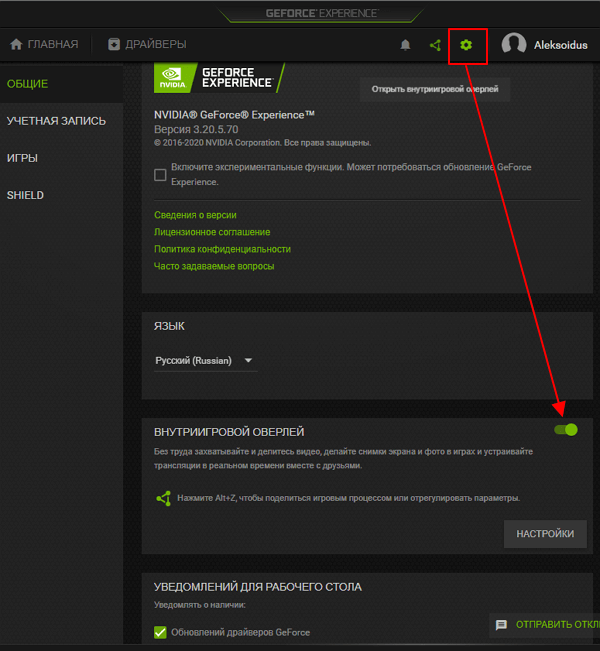
После включения оверлей станет доступной кнопка настройки. Нажмите на нее для того, чтобы перейти к настройкам.
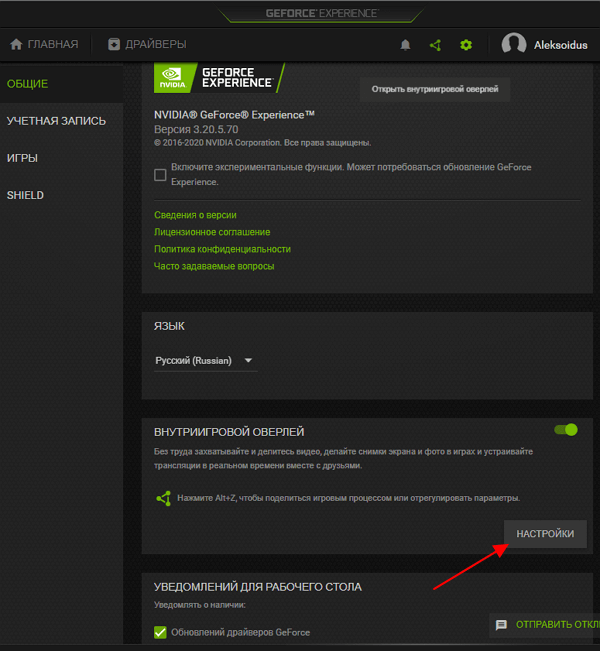
Также в настройки можно попасть из самого оверлея. Для этого нажмите комбинацию ALT-Z , чтобы открыть оверлей, и кликните по кнопке с шестеренкой.
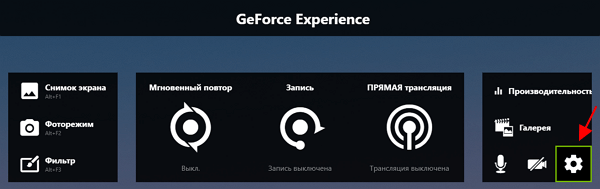
После этого появится меню с настройками оверлея. В данном меню много разделов, но для записи видео нам важны только несколько из них:
- Расположение HUD – настройка вывода информации о FPS и системе (по желанию);
- Записи – настройка папки для сохранения видеоролликов;
- Аудио – настройка записи системных звуков и микрофона;
- Захват видео – настройка параметров записи (разрешение, fps, битрейт);
- Настройки конфиденциальности – разрешение на запись видео с рабочего стола Windows;
Обратите внимание, чтобы увидеть все пункты, меню с настройками нужно прокручивать колесиком мышки .

В разделе « Расположение HUD » можно настроить вывод информации о FPS и системе на экран. Для этого нужно выбрать подраздел « Производительность » и указать расположение счетчика, а также количество выводимой информации. Здесь можно включить вывод только FPS, FPS + задержка, FPS + базововая информация, FPS + расширенная информация о системе. Более подробно об этом в статье:

В разделе « Записи » нужно просто указать папку для временных файлов и папку для сохранения записанных видеоролликов.
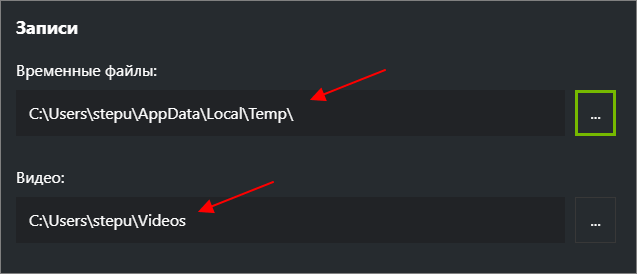
В разделе « Аудио » можно выбрать микрофон, и настроить громкость записи системных звуков и голоса.
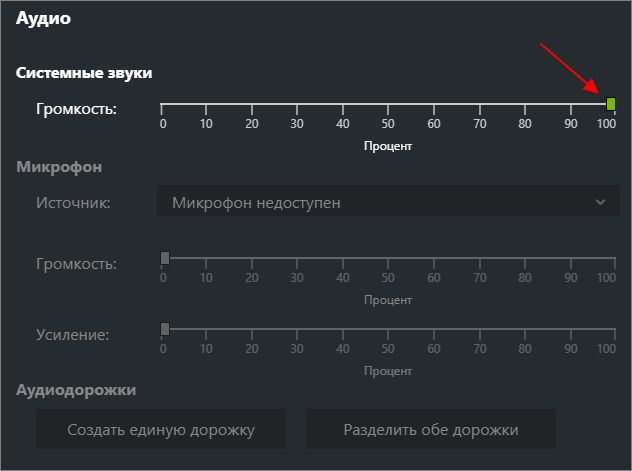
В разделе « Захват видео » можно выбрать качество записи видео, разрешение, частоту кадров и битрейт.
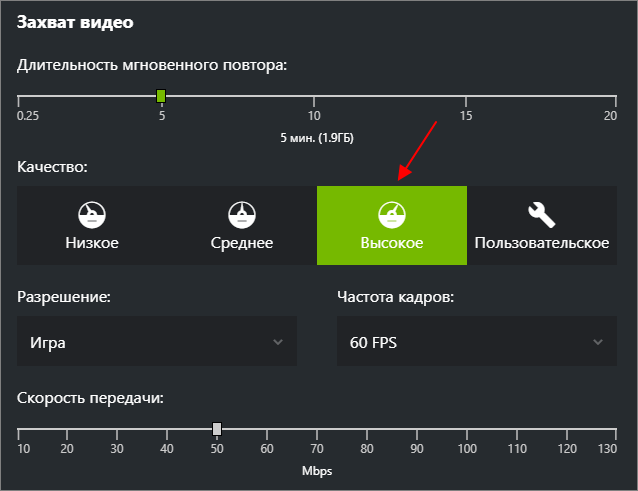
В разделе « Настройки конфиденциальности » можно включить или выключить запись видео с рабочего стола Windows.

После внесения всех настроек ваш GeForce Experience готов к записи видео.
Как включить видео в GeForce Experience
После того как все настроено можно приступать к записи видео через GeForce Experience. Данная программа позволяет записывать видео как из полноэкранных игр, так и с рабочего стола.
Обычная запись
Для того чтобы начать запись нужно открыть оверлей с помощью комбинации клавиш ALT-Z , нажать на кнопку « Запись » и выбрать « Пуск ». Также запись можно запустить с помощью комбинации клавиш ALT-F9 .
Как уже было сказано, если в настройках конфиденциальности разрешена запись рабочего стола, то GeForce Experience сможет записывать видео как в играх, так и на рабочем столе Windows.
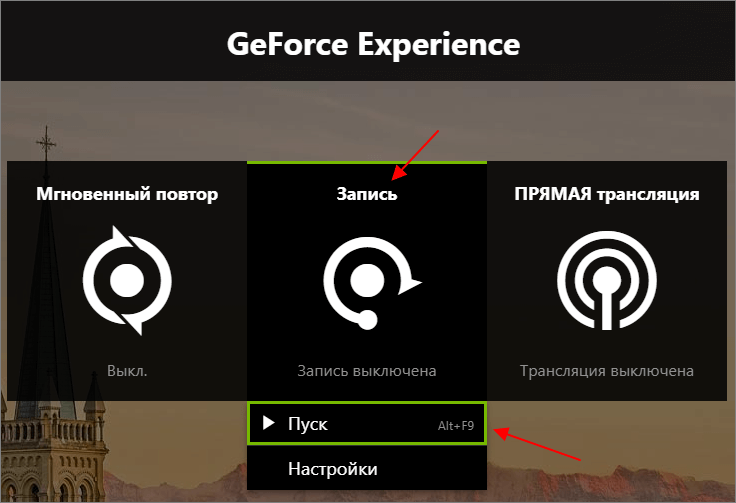
Остановить запись видео можно аналогичным способом. Нажимаем ALT-Z , потом « Запись », потом « Остановить и сохранить ». Также запись можно остановить комбинацией клавиш ALT-F9 .
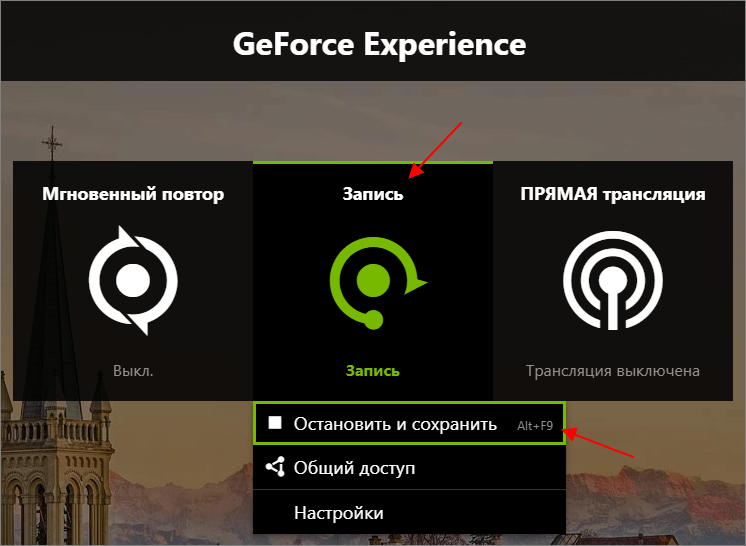
Мгновенный повтор
Также для записи видео можно использовать функцию « Мгновенный повтор ». Если включить данную функцию, то видео будет записываться постоянно (в фоновом режиме) и при необходимости пользователь сможет сохранить последнии несколько минут игрового процесса.
Чтобы включить или выключить запись видео в фоновом режиме откройте оверлей GeForce Experience (комбинация ALT-Z ), нажмите на кнопку « Мгновенный повтор » и выберите опцию « Включить/Выключить ». Также фоновую запись можно включить или выключить комбинацией клавиш ALT-SHIFT-F10 .
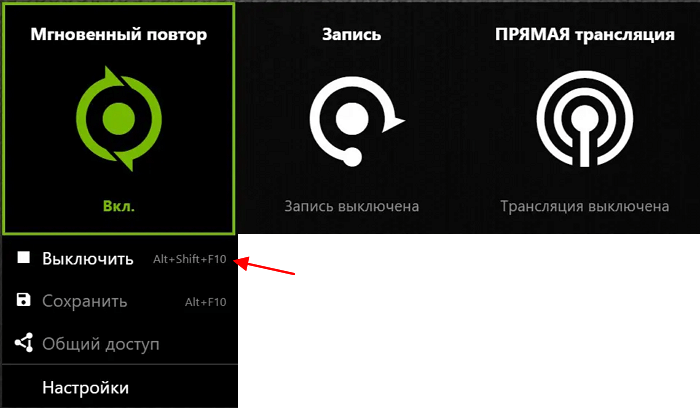
После этого в любой момент можно сохранить последние несколько минут видео. Для этого нужно снова октрыть оверлей GeForce Experience ( ALT-Z ), нажать на кнопку « Мгновенный повтор » и выбрать « Сохранить ». Также сохарнение можно выполнить комбинацией клавиш ALT-F10 .
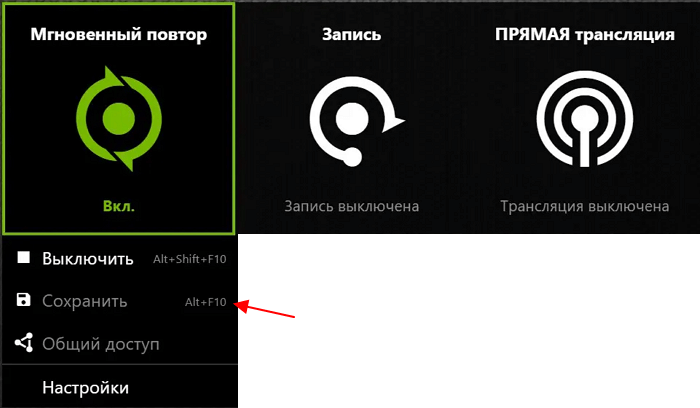
Куда сохраняются записи экрана GeForce Experience
Записанные роллики сохраняются в папку, которая была указана в настройках, в разделе « Записи ».
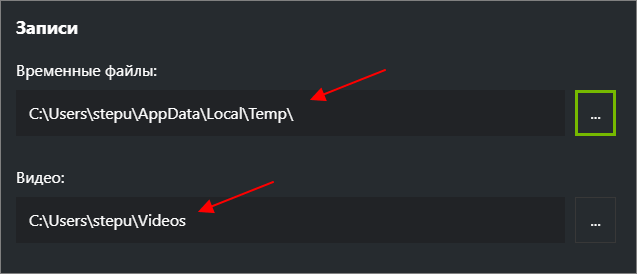
По умолчанию, это папка « C:UsersUser_NameVideos ».
- Как открыть оверлей GeForce Experience в игре
- NVIDIA Freestyle: что это такое и как включается
- Как отключить оверлей GeForce Experience в игре
- Как полностью удалить NVIDIA GeForce Experience на Windows 10 или Windows 7
- Как удалить драйверы видеокарты NVIDIA GeForce GTX
Источник: comp-security.net
Nvidia accounts что это за программа

NVIDIA GeForce Game Ready — официальные драйверы для видеокарт GeForce от компании nVIDIA. Предназначены для видеокарт серии GeForce 600, 700, 900, 1000 и TITAN.
831,75 Мб | Бесплатная |

Приложение, которое позволяет улучшить качество видео во время видеозвонков и в голосовых чатах, и трансформирует стандартные веб-камеры и микрофоны в смарт-устройства при помощи алгоритмов ИИ, таких как удаление эха и шумов микрофона, виртуальный фон.
47,44 Мб | Бесплатная |

Приложение, которое предназначено для полного подавления любого типа шума микрофона в трансляциях, записях, чатах и др. Имеется поддержка большинства популярных приложений для потокового вещания, игр и видеоконференций, включая OBS Studio, Twitch, Discord.
328,79 Мб | Бесплатная |

Серия драйверов от производителя видеокарт NVIDIA, которые оптимизированы для работы с профессиональными программами обработки и редактирования графического и видео контента, включая Autodesk Maya 2019, 3ds Max 2020, Arnold, Blackmagic Design DaVinci.
813,33 Мб | Бесплатная |

GeForce Experience — бесплатная утилита для автоматического обновления драйверов для видеокарт NVIDIA. Также обладает инструментами для установки оптимальных настроек графики для игр, записи лучших моментов игры при помощи фирменной технологии ShadowPlay.
124,73 Мб | Бесплатная |

Приложение для доступа к облачному игровому сервису от NVIDIA, благодаря которому пользователи могут играть в ПК игры используя ресурсы специальных серверов в интернете. Для оптимальной работы рекомендуется использовать стабильное интернет-подключение.
59,08 Мб | Бесплатная |

Бесплатный программный инструмент от NVIDIA для оценки производительности и энергопотребления видеокарт различных производителей. Присутствует поддержка DirectX 9, 10, 11 и 12, OpenGL, Vulkan и Universal Windows Platform (UWP). Имеется встроенный бенчмарк.
46,44 Мб | Бесплатная |

Полезное приложение для увеличения продуктивности и скорости работы за счет внедрения ряда полезных функций. Имеются встроенные инструменты для захвата скриншотов и записи видео в 4K, автоматические уведомления о выпуске новых драйверов для NVIDIA Quadro.
130,38 Мб | Бесплатная |
nVIDIA ForceWare — драйверы для видеокарт серий GeForce 8, 9, 100, 200, 300, а также ION GPU производства nVIDIA.
126,12 Мб | Бесплатная |

nVIDIA nForce Driver — официальные драйверы для видеокарт семейства nForce от компании nVIDIA. Имеют сертификацию WHQL.
70,95 Мб | Бесплатная |
Источник: www.softportal.com